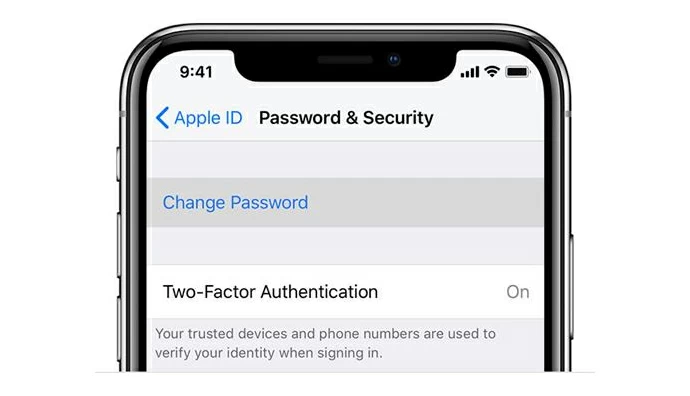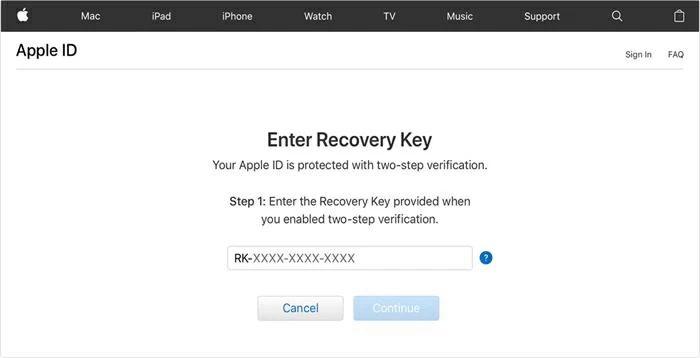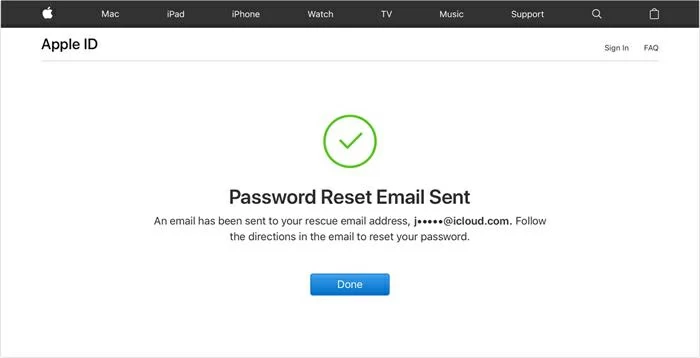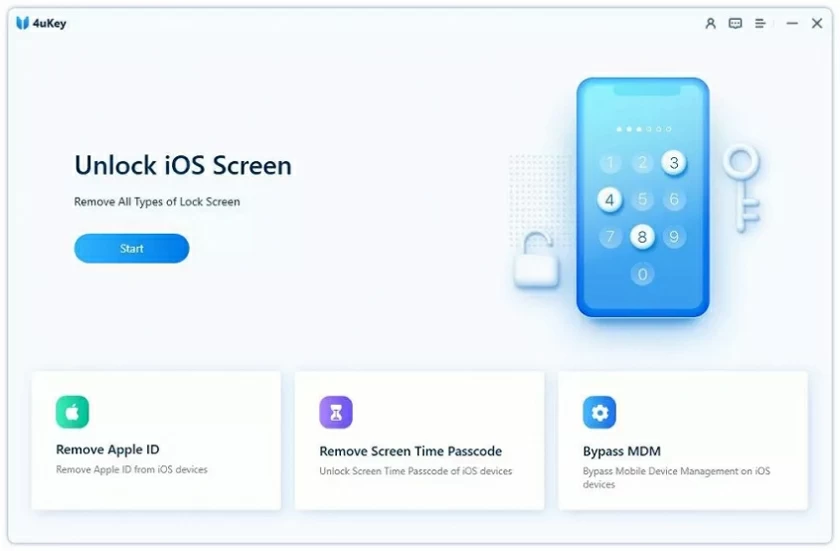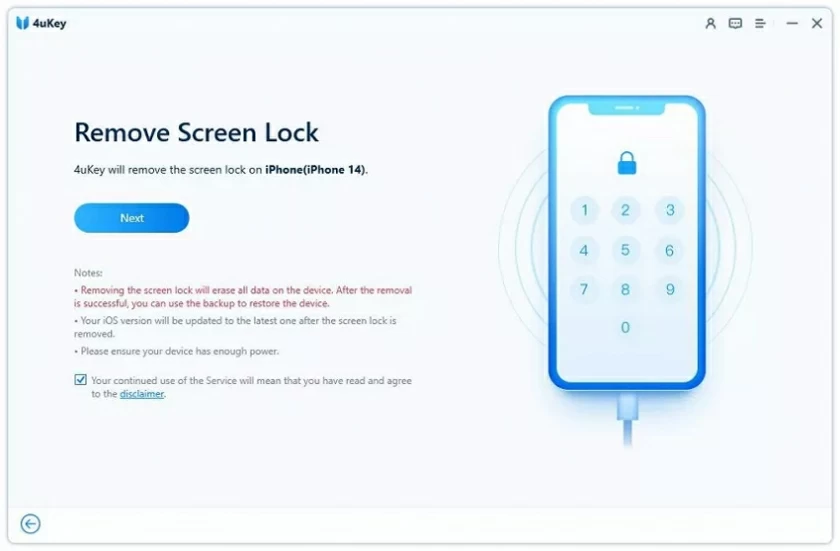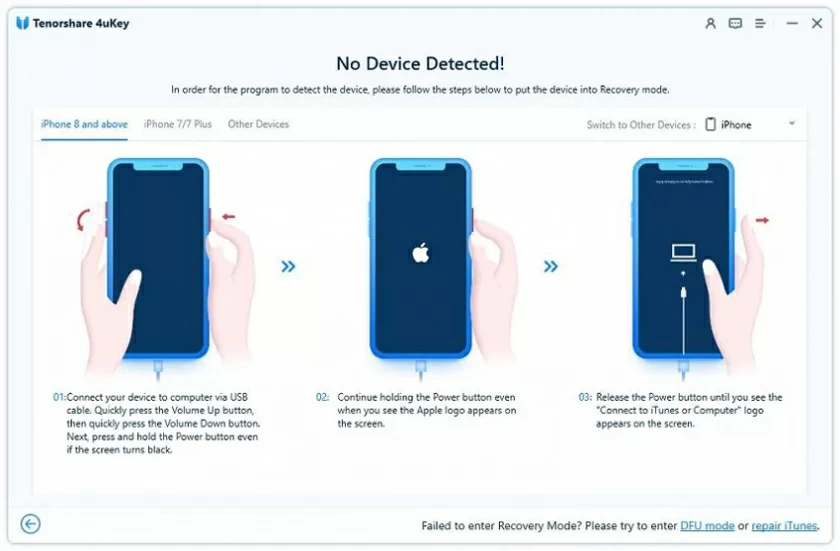Para qualquer usuário iOS, a importância do ID e da senha Apple não pode ser exagerada. Todos os serviços Apple são acessados por meio do ID Apple de um indivíduo e armazenam informações pessoais. Por exemplo, o iCloud, que usa seu ID Apple para fazer login, sincroniza todas as suas informações, incluindo fotos, notas, e-mails, calendários e muito mais. Como resultado, muitos usuários configuram senhas complexas para seus IDs pessoais da Apple. No entanto, para muitos usuários que estão acostumados a usar a autenticação Face ID ou Touch ID na App Store, eles podem esquecer a senha do Apple ID. Afinal, existem muitas senhas para todos os tipos de dispositivos eletrônicos. Se você esqueceu a senha do seu ID Apple, não se preocupe, apresentaremos as 4 maneiras mais eficazes de recuperar facilmente a senha do seu ID Apple! Vamos dar uma olhada em como encontrar a senha do ID Apple.
Recomendação do produto: Desbloqueio de tela iOS
Método 1 Encontre a senha do seu ID Apple por meio da autenticação de dois fatores no iOS 10 ou posterior
Como todos sabemos, a autenticação de dois fatores em um iPhone ou iPad fornece uma camada extra de segurança para o ID Apple de um usuário, já que seu ID Apple e conta iCloud só terão permissão para fazer login em dispositivos Apple em que você confia. Para fazer login no seu ID Apple em um novo dispositivo Apple, você precisará inserir a senha do seu ID Apple e o código de verificação de 6 dígitos. Este método evita que usuários não autorizados obtenham acesso à sua conta quebrando a senha do ID Apple.
Portanto, se você tiver acesso a um dispositivo Apple no qual seu ID Apple confia e souber a senha da tela desse dispositivo, poderá usá-lo para encontrar a senha do ID Apple. As etapas específicas são as seguintes:
Passo 1 Certifique-se de que seu dispositivo esteja executando iOS 10 ou posterior e que você tenha habilitado a autenticação de dois fatores no iDevice.
Passo 2 Em um iDevice confiável, escolha Configurações > Seu nome > Senha e segurança > Alterar senha.

Passo 3 Digite a senha da tela do iPhone ou iPad.
Etapa 5 Digite a nova senha do ID Apple conforme solicitado e digite-a novamente.
Método 2 Encontre a senha do seu ID Apple por meio da verificação em duas etapas no iOS 9 ou anterior
A Apple fornece oficialmente um recurso de segurança relativamente antigo, mas eficaz no sistema iOS para garantir a segurança do Apple ID, ou seja, a verificação em duas etapas. Este recurso de segurança foi projetado para impedir que usuários não autorizados acessem sua conta pessoal, mesmo que outras pessoas saibam a senha do seu ID Apple.
Você precisa usar outro dispositivo confiável para este ID Apple para verificar sua identidade, e duas etapas de verificação foram concluídas.
Após configurar a verificação em duas etapas, você receberá uma chave de recuperação de 14 caracteres enviada pela Apple. A chave de recuperação pode ajudá-lo a encontrar a senha do seu ID Apple. Como usar a chave de recuperação para encontrar a senha do ID Apple, consulte as etapas a seguir.
Passo 1 Abra o Safari no iDevice e visite iforgot.apple.com.
Passo 2 Insira seu ID Apple e clique em Continuar > Alterar senha.
Passo 3 Insira a chave de recuperação para verificação em duas etapas (14 caracteres).
Passo 4 Depois de selecionar um dispositivo confiável, a Apple enviará a você um código de verificação.

Passo 5 Insira o código de verificação em seu dispositivo Apple confiável e altere a senha do seu ID Apple.
Método 3: Encontrar uma senha de ID Apple por pergunta de segurança ou e-mail associado
Se o seu ID Apple tiver um problema de segurança definido ou estiver associado a um e-mail, você pode usar este método para recuperar a senha do seu ID Apple. É aplicável a todas as versões iOS do iDevice. As etapas detalhadas são as seguintes.
Passo 1 Vá para a página do ID Apple e clique em Esqueci o ID ou senha da Apple.
Passo 2 Insira seu ID Apple e escolha Redefinir senha > Continuar > Alterar senha.
Etapa 3 Selecione Responder à pergunta de segurança e receber e-mail.
Passo 4 Redefina a senha do seu ID Apple.

Método 4 Exclua o ID Apple sem a senha
Se você tentar todos os três métodos sem sucesso, talvez não consiga recuperar a senha do seu ID Apple. Neste ponto, sugerimos que você use software de terceiros para excluir o ID Apple associado no iDevice, como iPhone Unlock (4uKey) . Esta ferramenta de desbloqueio pode ajudar os usuários a excluir facilmente senhas de ID Apple em iPhones ou iPads sem exigir nenhuma informação, como códigos de verificação, chaves de recuperação ou problemas de segurança. O iPhone Unlock (4uKey) pode desbloquear qualquer dispositivo Apple sem senha, garantindo segurança e confiabilidade.
Consulte as etapas a seguir sobre como usar o desbloqueio do iPhone (4uKey) para encontrar uma senha Apple ID em um iPhone sem e-mail, pergunta de segurança ou número de telefone.
Passo 1 Instale e inicie o iPhone Unlock (4uKey) no seu PC e selecione o modo "Desbloquear Apple ID".

Passo 2 Conecte seu dispositivo Apple ao PC usando um cabo USB.

Passo 3 Clique em “Desbloquear”. O iPhone Unlock (4uKey) exclui automaticamente o ID Apple e a conta iCloud no iDevice.

Com essas etapas simples, o iPhone Unlock (4uKey) pode ajudá-lo a excluir o Apple ID e a conta iCloud associadas ao seu iDevice, o que é muito conveniente e não requer conhecimentos técnicos, e pode ser dominado rapidamente até mesmo por iniciantes.
Perguntas frequentes sobre como encontrar ou alterar um ID Apple
P1 Como encontro meu ID Apple no meu iPhone/iPad/Mac?
Se você já estiver conectado à sua conta Apple ID no iPhone/iPad/Mac, visite a App Store, FaceTime ou Mensagens para visualizá-la. Se você estiver conectado ao iTunes no Windows, poderá acessar iCloud.com ou appleid.apple.com para ver as informações do seu ID Apple.
P2 Como posso visualizar a senha do meu ID Apple sem meu telefone antigo?
Você pode redefinir/encontrar seu ID Apple através de outro iDevice da seguinte maneira:
Procedimento Etapa 1 Baixe o aplicativo de suporte da Apple na Apple Store.
Passo 2 Escolha Senha e segurança > Redefinir senha do ID Apple > Iniciar > Outros IDs Apple.
Passo 3 Redefina a senha do ID Apple conforme solicitado.
Resumo
Estas são as quatro soluções confiáveis para recuperar a senha do seu ID Apple. Cada um deles tem suas vantagens e desvantagens, e você pode escolher de acordo com suas necessidades. Portanto, se você esquecer a senha do seu ID Apple, não se preocupe mais. Se o ID Apple de outra pessoa estiver associado ao seu iPhone ou iPad, recomendamos fortemente que você o exclua permanentemente para proteger sua privacidade.
iPhone Unlock(4uKey) oferece um teste gratuito, basta baixar e experimentar!